このサイトで重大なエラーが発生しました
こんにちは、うさ夫です。
今回は、うちで運用中のkusanagi9+CentOS Stream9上のWordPressの環境で、WordPress6.7へのアップグレードに失敗して「このサイトで重大なエラーが発生しました」表示が出たままになってしまった場合の対応方法を記載いたします。
この対処方法は、WordPressにて「このサイトで重大なエラーが発生しました」表示が出て、ブラウザ側からではどうにもできない場合にも使える方法になりますので、ぜひ参考にしていただけますと幸いです。
このエラーが発生する原因
そもそも、このエラーはなぜ発生するのでしょうか??
このエラーの発生原因は「プラグインの不具合」が多いようです。
その場合は、プラグインを全て(FTPなどから)無効にして動作するかを試すわけですが、今回はプラグイン全て無効にしてもエラーは発生します。
どうもプラグイン由来ではなさそうです。
そこで私がとった復旧方法は以下です。
バージョンを強制的に戻す
バージョンを不具合のなかったものまで強制的に戻してしまえ!です。
こちらの手段を使うにはコンソール(WP CLI)が必要になります。
ターミナル等で問題の発生しているサーバーにログインを行ったら、WordPressのディレクトリまで移動し、WP CLIで以下のコマンドを叩きます。
# wp core update --version=6.6.2 --force 続いて、コマンドの詳細を説明します。
wp core update:
WordPress本体を更新するための基本コマンドです。これを実行することで、指定がなければ最新の安定版へアップデートが行われます。
--version=6.6.2:
更新対象のWordPressバージョンを明示的に指定します。このオプションがない場合は、通常は最新の安定版へのアップデートが行われますが、このオプションを付けることで、明示的に「6.6.2」バージョンに更新することになります。
--force:
強制的にアップデートを実行するオプションです。通常、WP-CLIは現在のバージョンが指定バージョンと同一、あるいはそれ以上の場合、更新をスキップすることがあります。--forceオプションを指定することで、現在のバージョンが「6.6.2」よりも新しい場合や同じ場合でも、あえてファイルを上書きする形で再インストールすることが可能になります。
このコマンドでは、「すでにWordPressが最新版に近くても関係なく、バージョン6.6.2に強制的に上書き更新(あるいは再インストール)する」を実行することになります。
こちらを実施後、今回問題が発生していたサーバーでのWordPressのエラーは発生しなくなりました。
取り急ぎ、緊急回避的にサーバーを落としたままにしない方法として、今回お伝えいたしました。
ちなみに、私はこの方法がわかるまで1週間程度サーバーを落としたままにしておりました・・・
大変勉強になりました。
【更新】エラーの原因は、どうもWordPressにあるようです。
関連リンクを掲示いたします。
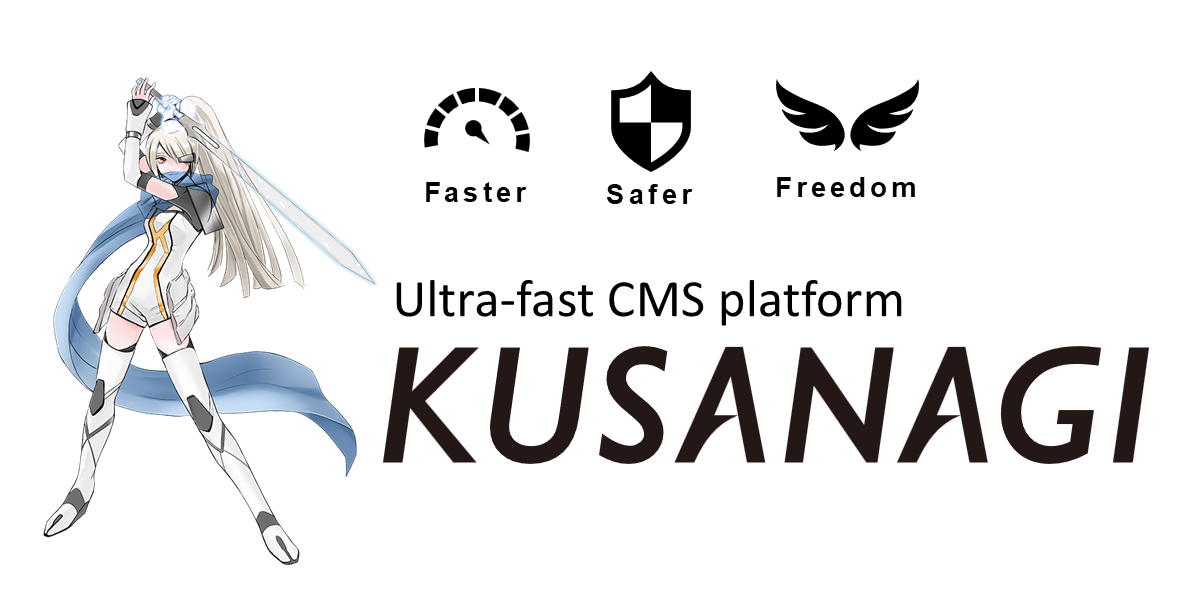
最後に
このサーバーエラーについては、まだどこに原因があるのかを突き止めきれていないため、原因がわかりましたら改めて記事にしていきたいと思いますので、このブログにアクセスした際に表示される、「ブログの通知を許可」いただけますと幸いです。
YouTubeチャンネルうさ夫チャンネルでは、今回の内容のほか、様々なネットのわかりにくいを少しわかった気になるyoutube動画も掲載していきます。
キャンプチャンネルの、うさ夫チャンネル/キャンプも公開しておりますので、
よろしければチャンネル登録いただけるとコンテンツ制作の励みになります。
本日も最後までご覧いただき、ありがとうございました!

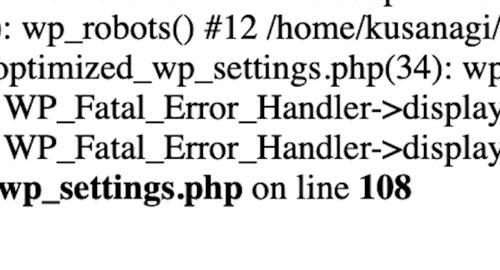


コメント